Nicht in der Lage zu öffnen oder verwalten Sie JSON-Dateien auf Ihrem Windows-Gerät? Nun, keine Sorge, dieser Leitfaden wird erklären, was eine JSON-Datei ist, wie Sie zu öffnen, und was zu tun in Fall von unsachgemäße Arbeitsweise der Dateien.
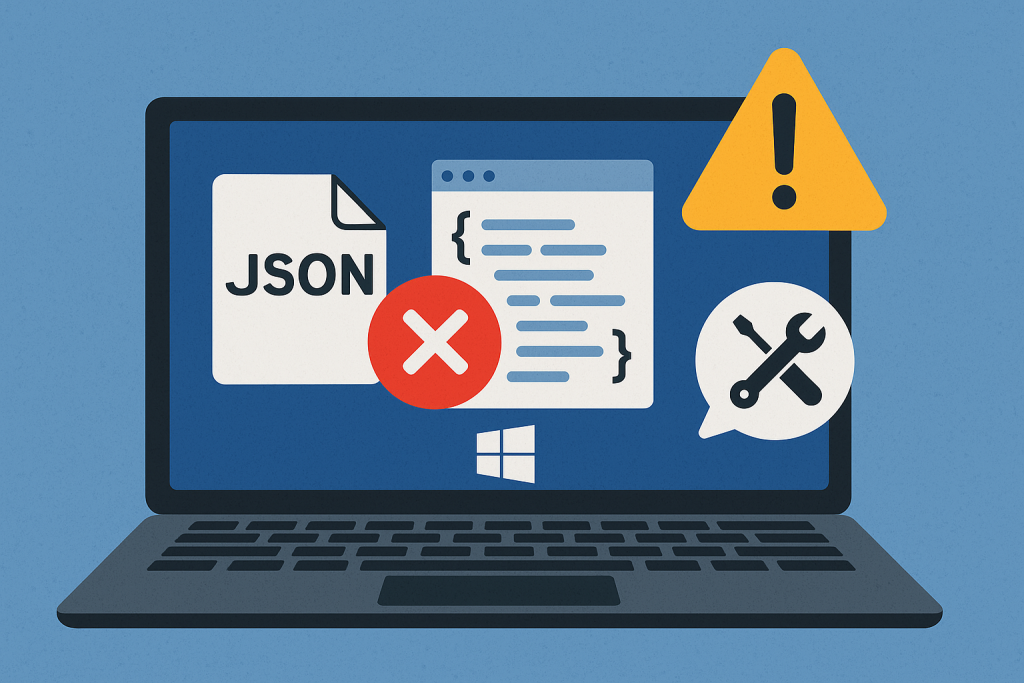
Welche Art von Datei Ist eine JSON-Datei?
JSON (JavaScript Object Notation) ist ein leichtes text-format, speichert strukturierte Daten für Datenaustausch. Seine Verwendung umfasst das senden von Daten vom server an den web-Anwendungen. Eine JSON-Datei ist sowohl für Menschen als auch Maschinen-lesbar ist; daher vielseitig einsetzbar, dass es lesbar ist Entwickler und end-user selbst.
Wie zum Öffnen von JSON-Dateien?
Können Sie öffnen von JSON-Dateien in einfachen text-Editoren oder mit speziellen Anwendungen. Basic-tools wie Notepad oder WordPad arbeiten, gut für die Anzeige, während der erweiterte Editoren wie Notepad++, Visual Studio Code oder Sublime Text können tiefere Bearbeitung und den erweiterten Einsatz.
Diese bieten Funktionen wie syntax-highlighting , um JSON-Dateien einfacher, mit zu arbeiten.
Was ist zu Tun, Wenn Sie Kann nicht Öffnen Sie eine JSON-Datei?
Wenn Sie sind nicht in der Lage zu öffnen eine JSON-Datei, kann es aufgrund der fehlerhaften Datei Verbänden oder fehlender Programm-software. Befolgen Sie diese Lösungen, um das Problem zu beheben:
Lösung: Verwenden Sie das Richtige Programm zum Öffnen Ihrer JSON-Datei
Sicherzustellen, dass Sie über die richtigen Programms für Ihre JSON-Dateien. Programme wie Notepad++, Visual Studio Codeund Sublime Text sind hervorragend für das Bearbeiten und anzeigen von JSON-Dateien.
Für JSON-Dateien, die erfordern, dass mindestens einer anderen Anwendung ausgeführt werden, gut, überprüfen Sie zunächst, dass Ihre software installiert und aktualisiert.
Sie können Outbyte PC Repair tool, um Ihr system reibungslos und vermeiden unnötige Fehler. Dieses tool hilft beim löschen nicht mehr benötigter Dateien und hält die Leistung auf einem optimalen Niveau.
Lösung: Legen Sie die Standard-App für JSON-Dateien
Wenn Sie Ihre JSON-Dateien nicht öffnen mit dem Programm, das Sie wollen, Sie können dieses Problem beheben, indem ein Standard-app. Hier ist, wie:
- Mit der rechten Maustaste auf eine beliebige
.json– Datei und wählen Sie Öffnen mit. - Klicken Sie auf Wählen Sie eine andere app.
- In der pop-up-Fenster, wählen Sie Ihren bevorzugten editor (zum Beispiel Notepad++ oder Visual Studio Code).
- Klicken Sie das Kästchen‘ Immer diese app zum öffnen .json-Dateien.
- Klicken Sie auf OK um Ihre änderungen zu speichern.
Von nun an jeden JSON-Datei wird automatisch in der Anwendung geöffnet, die Sie ausgewählt haben.
Zusätzliche Fix: Reinigen Sie Ihren PC
Manchmal, system-junk-block kann der Prozess der Datei-Verwaltung. Die regelmäßige Reinigung des Computers verhindern können diesen Fällen-beispielsweise JSON-Dateien wont öffnen.
Mehr Hilfe für Ihren PC:
Wie zu Deaktivieren YourPhone.exe in Windows 10/11
Was Tun, Wenn Sie Kann nicht auf die Einstellungen Zugreifen, die auf Windows 10/11?
Display-Auflösung ausgegraut in Windows 10/11? Hier ist, Wie um Es zu Beheben
Genervt von der Dxgmms2.sys BSOD? Hier ist, Was Sie Tun Können
FAQs
Welches Programm öffnen von JSON-Dateien?
Sie können die Verwendung von text-Editoren wie Notepad oder erweiterte tools wie Notepad++, Visual Studio Code oder Sublime Text.
Warum ist meine JSON-Datei nicht öffnen?
Dies könnte sein, weil einige software ist fehlt, oder es sind falsche Dateizuordnungen, oder die Datei ist beschädigt.
How to Set JSON-Standard-Anwendung?
Der rechten Maustaste auf die Datei, wählen Sie Öffnen mit, und wählen Sie Ihr Programm Ihrer Wahl ein. Werden Sie sicher, dass das Kästchen ‚ Immer diese app aktiviert ist.
Kann JSON-Dateien werden editiert?
Ja, JSON-Dateien können bearbeitet werden mit jedem beliebigen text-editor, und auch spezielle Dienstprogramme für JSON.
Wie repariere ich eine beschädigte JSON-Datei?
Sie können versuchen, es zu öffnen in einem Texteditor, dann finden den Fehler und reparieren oder eine neue erstellen aus Ihrem backup.



